インストール 起動 [ブラウザ] [商品登録] [出 品] [出品中] [取引中] [取引完了] <送料計算> [ソフトウェアの起動] [各種設定] [ツール] [ユーザー情報] [取得/取込] [評価文] [取引連絡] [発送種類] [印刷] [掲示板] [オプション] 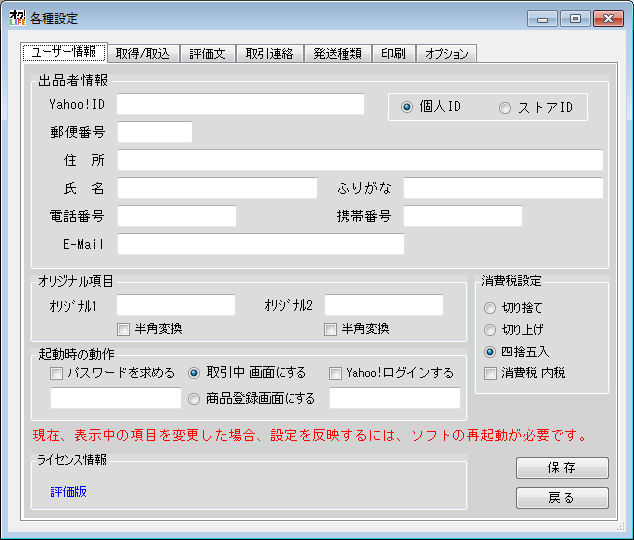 [Yahoo!ID] 取引管理するYahoo!IDを入力してください。 データー取得時に他の情報にひも付けするため、1字たりとも間違わず、最後に余計なスペース等も含めないよう願います。 他の入力欄は、取引ナビ・メール文作成時に使いますので、使わない場合は空欄でかまいません。 「携帯番号」は表示上の名称なので、ファックス番号を入力して使用してもかまいません [個人ID] [ストアID] どちらかを選択してください。設定を間違うとエラーが出ます。 [オリジナル項目] この項目は、お使いになりたい追加情報をご自身でわかりやすい名称に出来ます。 入力後は、「取引中タブ」での左下部分に代入されます 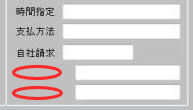 この項目の使用方法は順次説明いたしますが、落札者の返信から取得 オークションページから取得などに使います。 半角変換のチェックがある場合、取得したデーターは半角になります(例: 60 → 60) [起動時の動作] 「パスワードを求める」 ソフトを立ち上げの時、パスワードを入力しないと画面が表示されなくなります。 パスワードを忘れても、当方では対応出来かねる場合が御座いますのでご注意ください。 「取引中画面にする」 起動時デフォルト 取引中タブ画面での起動となります。 「商品登録画面にする」 「Yahoo!ログインする」 チェックを入れ、すぐ下の入力ボックスにYahoo!IDのパスワードを入力しておくと 起動時、登録されたIDとログインしているIDが違う場合、自動的にチェックし、ログインするか尋ねます。 [消費税設定] ストアIDの場合、消費税の基本計算方法か選択出来ます。 尚、ストアIDの場合「取引中タブ」の消費税欄にチェックボックスが表示され 個別に、消費税を付加、しない選択も出来ます。 個人IDの場合は、切り替えても何も変わりません。 最後に[保存]ホタンを押して、さらに右上の 次回に起動したときに反映されます。 |
